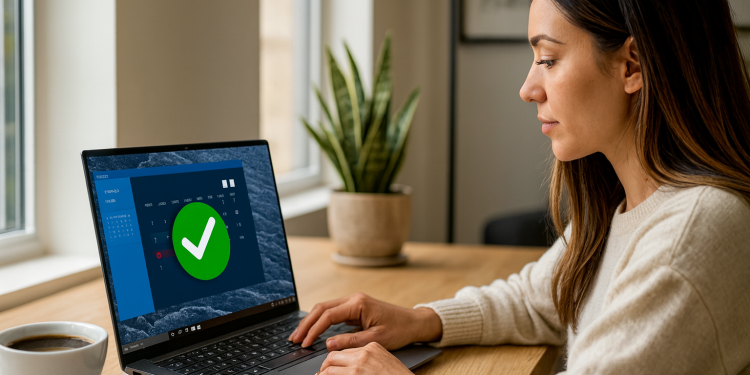Gizli Windows Özellikleri: Saatlerce Zaman Kazandıracak 7 Püf Noktası ⏱️
Microsoft, muhtemelen Başlat menüsünden, Dosya Gezgini'nden veya Görev Çubuğu'ndan zaten kullandığınız yerel araçları Windows 10 ve 11 işletim sistemlerine entegre ediyor. Ancak, Üretkenliğinizi önemli ölçüde artırabilecek gizli özellikler ve bunların çok faydalı olacağından eminim.
Windows deneyiminizi optimize etmek mi istiyorsunuz? Bunları keşfedin verimliliği artıran az bilinen işlevler teknik bir uzman olmanıza gerek kalmadanBunları aktif hale getirip günlük rutininize adapte ettiğinizde farkı anında göreceksiniz.
Bu kapsamlı rehberde, size en pratik özelliklerden bazılarını ve bilgisayarınızdan en iyi şekilde nasıl yararlanacağınızı gösteriyoruz.
Geliştirilmiş klasör araması: Dosyaları anında bulun! 🔍
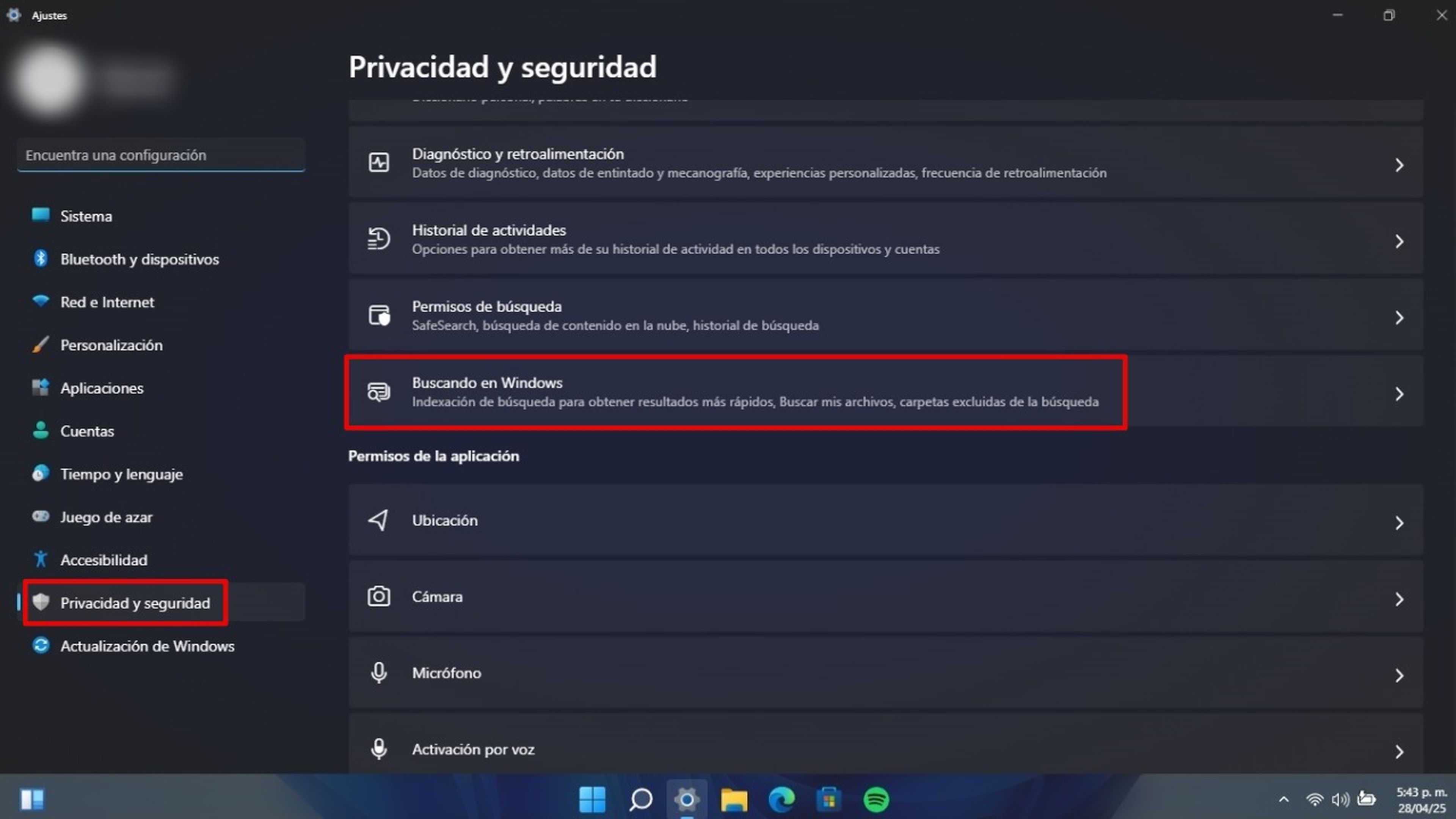
Binlerce dosya arasında mı kayboldunuz? Bir klasörde çok sayıda belge varsa, Windows aradığınızı bulmanızı zorlaştırabilir. Zamandan tasarruf etmek için, şu seçeneği etkinleştirin: Klasik İndekslemedosyaların tam konumu ne olursa olsun aramayı kolaylaştırır.
Bu fonksiyon şunu sağlar: sistem genelinde doğru sonuçlar elde etmek, hızlandırmak belgelerin yeri programlar Dosya dosya kontrol etmeye gerek kalmadan.
Etkinleştirmek için şuraya gidin: Ayarlar > Gizlilik ve güvenlik > Windows Arama ve moduna geçer Klasik Dizinleme bölümünde. Ayrıca uygulamayı da keşfedebilirsiniz Her şeyWindows'ta dosya aramak için hızlı bir alternatif.
İleri düzey kullanıcılar için temel kısayollar: sistem araçlarına hızlı erişim ⚡
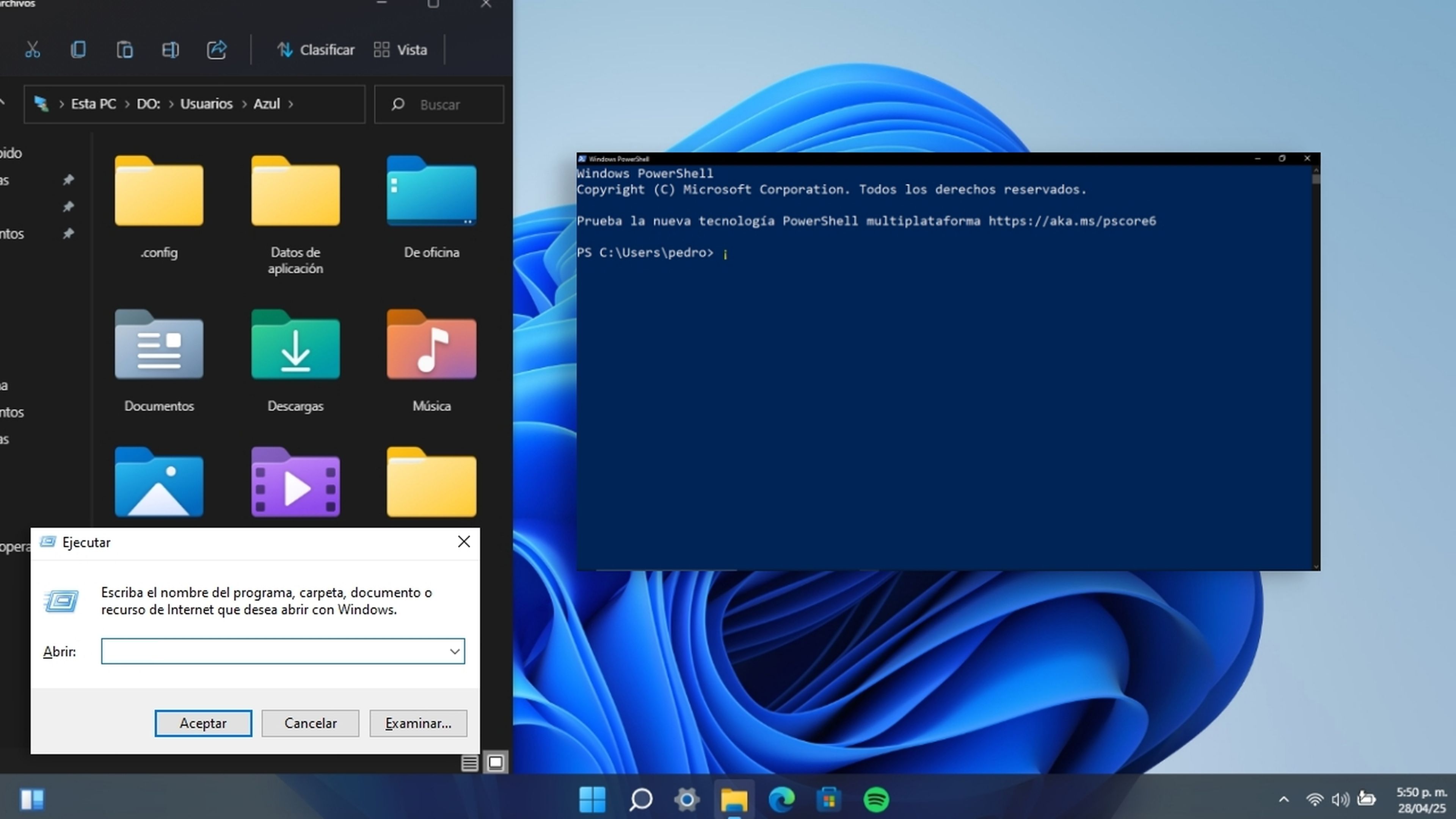
Hız arayanlar için Çalıştır iletişim kutusu bir kısayoldur. Zaman kaybetmeden programları, klasörleri veya sistem araçlarını açmak için güçlüBir Ctrl + Shift + Enter yönetici ayrıcalıklarıyla çalıştırmak için.
Kanıt gibi komutlar komut açmak Sistem Sembolü, Powershell PowerShell'e erişmek için görev yöneticisi Görev Yöneticisi için veya kontrol Denetim Masası için.
Kontrol et resmi Microsoft web sitesi Kullanılabilir tüm komutları keşfetmek ve ortak görevleri kolaylaştırmak veya sistem sorunlarını çözmek için.
Etkin olmayan pencerelerde kaydırma: Daha akıcı çoklu görev 🖱️
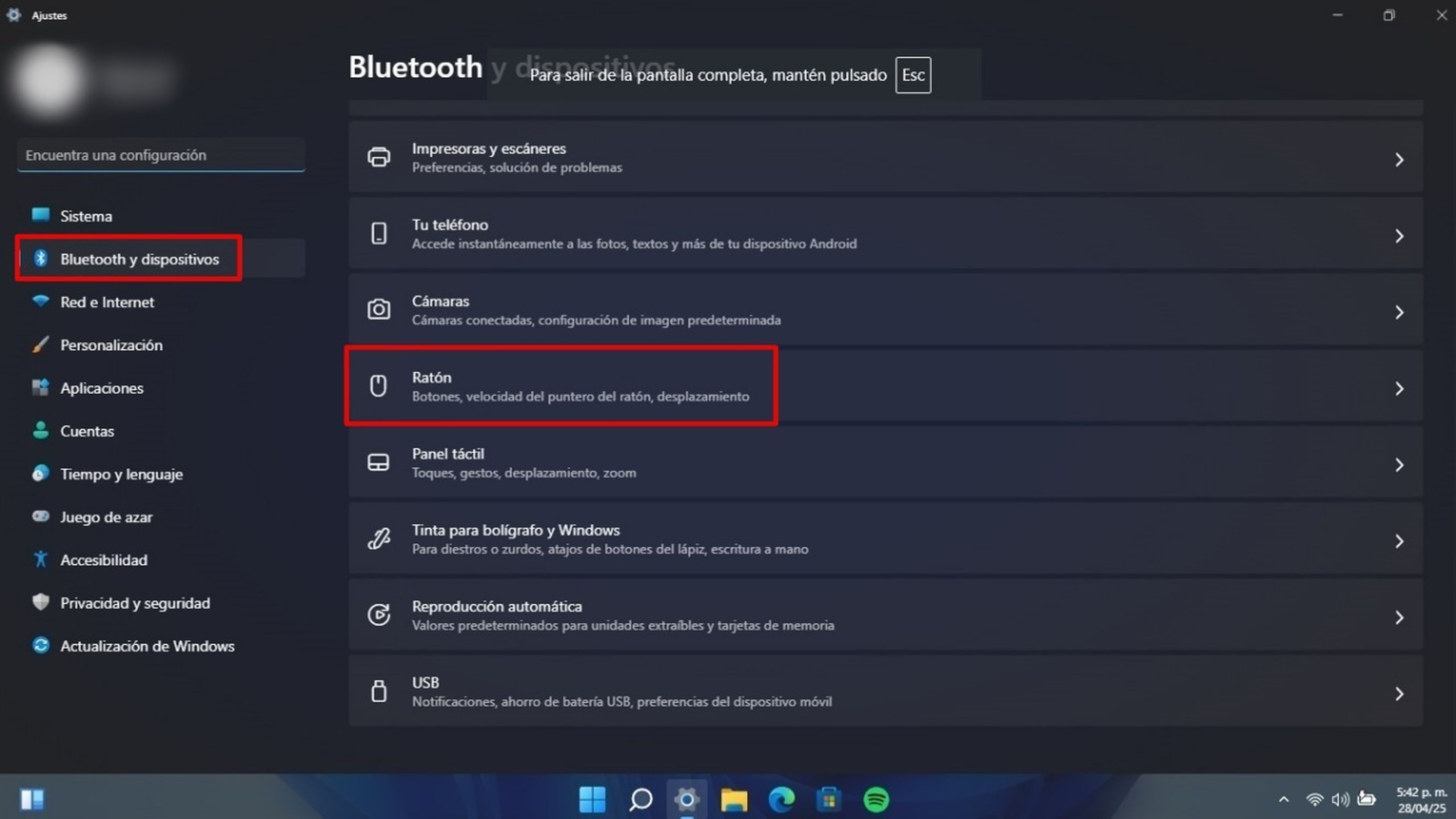
Birden fazla pencere veya monitörle çalışıyorsanız, bu özellik gezinmenizi çok daha pratik hale getirecektir. Etkin olmayan pencereleri kaydırmak şunları yapmanızı sağlar... Pencereleri önceden etkinleştirmenize gerek kalmadan pencereler arasında gezinmek için fare tekerleğini kullanın.
Örneğin, Chrome'un üzerine gelip içeriğinde gezinebilir, ardından Excel'de veya açık olan başka bir uygulamada devam edebilirsiniz; tüm bunları manuel olarak odak noktasını değiştirmeden yapabilirsiniz.
Girerek etkinleştirin Ayarlar > Bluetooth ve cihazlar > Fare > Etkin olmayan pencereleri üzerine gelindiğinde kaydırİş akışınızda daha fazla dinamizm fark edeceksiniz.
Windows'ta Tanrı Modu: Gelişmiş ayarlara tam erişim 👑

Ünlü Tanrı Modu Bu sadece bir efsane değil: 200'den fazla gelişmiş Windows ayarı üzerinde tam kontrol sağlayan bir araç. Verimli sistem yönetimi için işlevleri tek bir klasörde topluyor.
İşletim sisteminde derinlemesine ayarlamalar yapması gereken kullanıcılar için ideal olan bu özellik, aynı zamanda fonksiyonların yeniden adlandırılarak tam özelleştirmeye olanak tanıyor.
Etkinleştirmek için masaüstünüzde yeni bir klasör oluşturun ve adını şu şekilde koyun: ModoDios.{ED7BA470-8E54-465E-825C-99712043E01C}Onaylamanızın ardından tüm mevcut seçeneklerin yer aldığı panele anında erişebileceksiniz.
Bu araçlar, pek bilinmese de, bilgisayarınızı yönetme şeklinizi değiştirebilir ve bilgisayarınızdan en iyi şekilde yararlanmanızı sağlayabilir. Windows performansı.